Krótki przewodnik po przenoszeniu programów telewizyjnych z iPhone'a na iPhone'a
Adela D. Louie, Ostatnia aktualizacja: April 27, 2021
Czy jesteś typem osoby, która przechowuje wiele programów telewizyjnych na swoim urządzeniu mobilnym, takim jak iPhone? Planowanie przejścia na nowszy model iPhone urządzenie? Ale co z programami telewizyjnymi, które masz na swoim starym iPhonie? Czy będziesz mógł przenieść je na nowe urządzenie iPhone? Jeśli chcesz wiedzieć, jak możesz przenosić programy telewizyjne z iPhone'a na iPhone'a, to jest dla ciebie.
Oglądając TV shows na iPhonie to wygodny sposób na otrzymywanie aktualnych informacji o ulubionych programach i oglądanie ich w dowolnym miejscu i czasie. Co jednak, jeśli zdecydujesz się zmienić stary telefon iPhone i zdobyć najnowszy? A co by było, gdybyś chciał udostępnić swoje programy telewizyjne znajomym, którzy również używają iPhone'a?
Cóż, jeśli chcesz wiedzieć, jak możesz zrobić wszystkie rzeczy, o których wspomnieliśmy powyżej, czytaj dalej ten post. Jak zamierzamy wam tutaj pokazać szybki i łatwy sposób na przesyłanie programów telewizyjnych z iPhone'a na iPhone'a bez zerwania potu.
Część 1. Transfer programów telewizyjnych z iPhone'a na iPhone'a za pomocą iTunesCzęść 2. Transfer programów telewizyjnych z iPhone'a na iPhone'a za pomocą FoneDog Phone Transfer
Część 1. Transfer programów telewizyjnych z iPhone'a na iPhone'a za pomocą iTunes
Jednym ze sposobów przesyłania programów telewizyjnych z iPhone'a na iPhone'a jest użycie programu iTunes. Najpierw musisz zsynchronizować programy telewizyjne ze starego urządzenia iPhone z iTunes. A potem możesz je po prostu przenieść na nowy iPhone za pomocą tego samego programu. Aby pokazać więcej na temat tego, jak wykonać tę metodę, oto krótki przewodnik, który możesz zastosować.
Synchronizuj programy telewizyjne z iPhone'a do iTunes
Krok 1: Śmiało i uruchom program iTunes na swoim komputerze.
Krok 2: A następnie podłącz stare urządzenie iPhone do komputera za pomocą kabla USB.
Krok 3: Następnie w prawym górnym rogu programu iTunes będziesz mógł zobaczyć swoje urządzenie iPhone. Stamtąd idź dalej i kliknij nazwę swojego urządzenia.
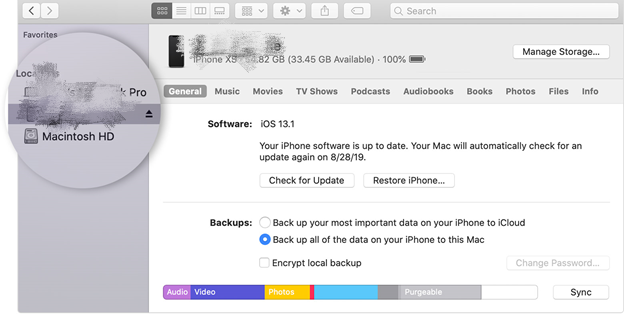
Krok 4: Następnie zostaniesz przekierowany do strony podsumowania w iTunes. Na tej stronie będziesz mógł zobaczyć kilka zakładek z góry ekranu.
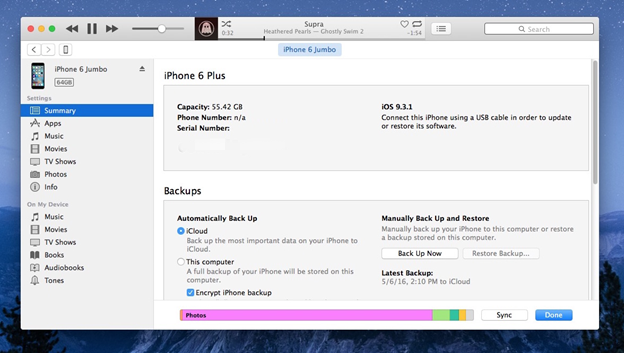
Krok 5: Więc z tych kart, które widzisz, wybierz typ multimediów, które chcesz zsynchronizować na swoim iPhonie. Więc stamtąd idź dalej i wybierz programy telewizyjne.
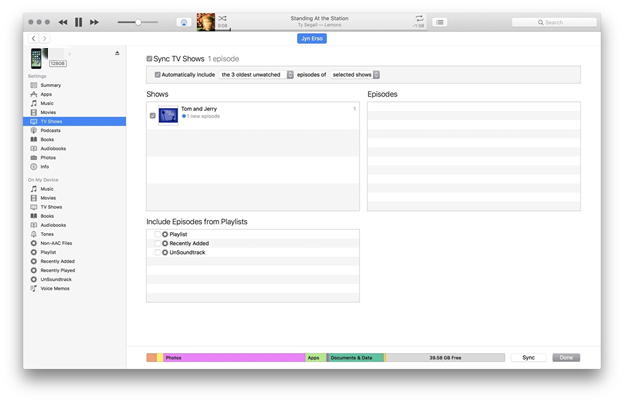
Krok 6: A następnie, po wybraniu programów telewizyjnych, kliknij przycisk Zastosuj znajdujący się w lewym dolnym rogu ekranu.
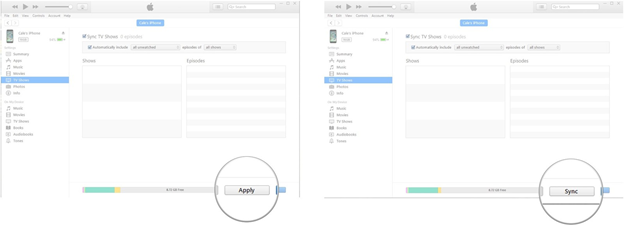
Krok 7: Następnie pozwól programowi iTunes zakończyć synchronizację programów telewizyjnych. A kiedy już to zrobisz, odłącz swoje stare urządzenie iPhone.
Po zakończeniu synchronizacji starego urządzenia iPhone z iTunes i zsynchronizowaniu programów telewizyjnych możesz przejść dalej i przenieść je do nowego iTunes. W ten sposób będziesz mógł wyświetlać programy telewizyjne ze starego iPhone'a na nowego iPhone'a, który masz.
Część 2. Transfer programów telewizyjnych z iPhone'a na iPhone'a za pomocą FoneDog Phone Transfer
Innym sposobem przesyłania programów telewizyjnych z iPhone'a na iPhone'a jest użycie profesjonalnego transferu telefonicznego. A jeśli chodzi o przesyłanie danych z jednego urządzenia mobilnego na drugie, istnieje jedno z najbardziej polecanych narzędzi, które możemy Ci pokazać. I to jest transfer telefonu FoneDog.
Pandemia Przeniesienie telefonu FoneDog to najlepszy sposób na bezproblemowe przeniesienie programów telewizyjnych ze starego urządzenia iPhone na nowe. Nadaje się również do przesyłanie filmów z iPhone'a do telefonów z systemem Android. Dzieje się tak, ponieważ to narzędzie jest bardzo łatwe w użyciu i wystarczy kilka kliknięć, aby zakończyć przesyłanie programów telewizyjnych ze starego iPhone'a do nowego. Aby pokazać, jak to się robi za pomocą FoneDog Phone Transfer, oto co musisz zrobić.
Krok 1: Podłącz iPhone'a do komputera
W momencie, gdy zakończysz pobieranie i instalowanie FoneDog Phone Transfer na komputerze, uruchom go. Następnie podłącz zarówno stary iPhone, jak i nowy iPhone do komputera za pomocą kabla USB. Następnie poczekaj, aż FoneDog Phone Transfer wykryje twoje urządzenie. Będziesz mógł wiedzieć, że oba urządzenia zostały wykryte, gdy zobaczysz swoją nazwę telefonu na głównym interfejsie programu.
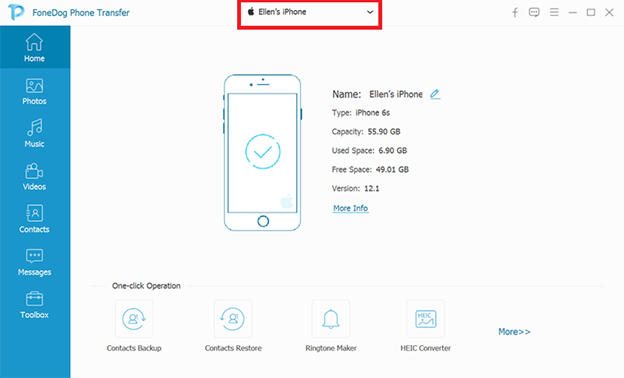
Krok 2: Najpierw wybierz swój stary iPhone
Ponieważ udało Ci się podłączyć oba urządzenia iPhone, pierwszym, nad którym będziesz pracować, jest stary iPhone. Tak więc, z głównego ekranu FoneDog Phone Transfer, wybierz swoje stare urządzenie iPhone.
Krok 3: Kliknij Kategoria filmów
Następnie po lewej stronie głównego interfejsu programu będzie można zobaczyć listę typów plików, które FoneDog Phone Transfer obsługuje do przesyłania. Stamtąd idź dalej i kliknij Wideo, ponieważ tutaj znajdują się Twoje programy telewizyjne.
Krok 4: Wybierz programy telewizyjne, które chcesz przesłać
Po kliknięciu typu plików wideo wszystkie filmy, które masz na starym urządzeniu iPhone, pojawią się po prawej stronie ekranu. Stamtąd wszystko, co musisz teraz zrobić, to wybrać wszystkie programy telewizyjne, które chcesz przenieść na nowe urządzenie iPhone. Zrób to, klikając małe pole obok każdego programu telewizyjnego, aby je wybrać.
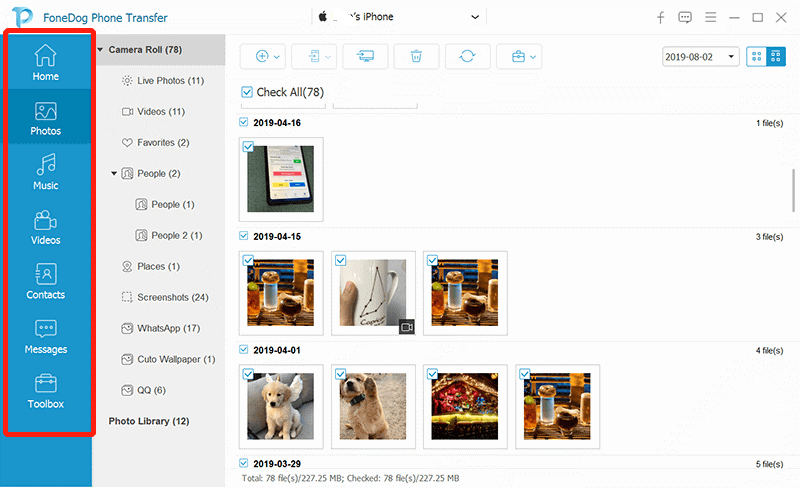
Krok 5: Przenieś programy telewizyjne z iPhone'a na iPhone'a
A kiedy już skończysz wybierać wszystkie programy telewizyjne, które chcesz przesłać, po prostu kliknij przycisk Eksportuj do urządzenia znajdujący się na pasku menu FoneDog Phone Transfer. I stamtąd, śmiało wybierz swoje nowe urządzenie iPhone, ponieważ tam też chciałeś przenieść swoje programy telewizyjne. Następnie rozpocznie się proces przenoszenia programów telewizyjnych ze starego iPhone'a na nowy i wszystko, co musisz teraz zrobić, to poczekać na zakończenie procesu.
Ludzie również czytająJak przesyłać zdjęcia z iPhone'a do komputera bez iTunes5 sposobów przesyłania plików z komputera na iPhone'a w 2021 roku
I tak łatwo jest korzystać z transferu telefonu FoneDog. Oprócz tego, że możesz przenosić programy telewizyjne z iPhone'a na iPhone'a, możesz także przesyłać inne dane, które lubisz, takie jak kontakty, wiadomości, muzyka i zdjęcia. Możesz także przesłać te dane nawet na urządzenie z Androidem, na komputer z systemem Windows i na komputer Mac i odwrotnie. Oto artykuł, który może odnosić się do przenieś kontakty z iPhone'a na telefon z Androidem.
Więc masz to! W rzeczywistości bardzo łatwo jest przenosić programy telewizyjne z iPhone'a na iPhone'a za pomocą metod, które pokazaliśmy powyżej. Jeśli jednak chcesz znacznie uprościć sprawę, zdecydowanie zalecamy skorzystanie z transferu telefonu FoneDog. To narzędzie wykona wszystkie sztuczki łatwo, bezpiecznie i skutecznie.
Zostaw komentarz
Komentarz
Przeniesienie telefonu
Przesyłaj dane z iPhone'a, Androida, iOS i komputera do dowolnego miejsca bez żadnych strat dzięki FoneDog Phone Transfer. Takich jak zdjęcia, wiadomości, kontakty, muzyka itp.
Darmowe pobieranieGorące artykuły
- Aplikacja na telefon iPhone zawiesza się: jak rozwiązać problem
- Dlaczego bateria mojego iPhone'a wyczerpuje się tak szybko, nagle
- iPhone X nie chce się włączyć: pełna lista rozwiązań
- Kompleksowy przewodnik do naprawy iPhone'a 7 utknął na logo Apple
- iPhone XR się nie włącza: dlaczego tak się stało i jak to naprawić?
- Dlaczego iPhone X utknął na logo Apple i jak to naprawić?
- Kompletny przewodnik dotyczący naprawy iPhone'a 6 nie włącza się
- Kompletny przewodnik po tym, jak naprawić iPhone'a 8 zablokowany na logo Apple
/
CIEKAWYDULL
/
PROSTYTRUDNY
Dziękuję Ci! Oto twoje wybory:
Doskonały
Ocena: 4.7 / 5 (na podstawie 61 oceny)
